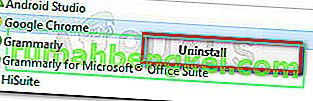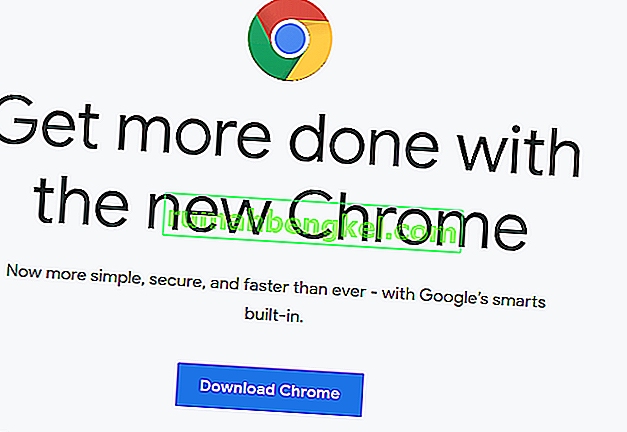Некоторые проблемы Chrome возникают при использовании reCAPTCHA из браузера Google Chrome. Наиболее затронутые пользователи сообщают, что рекапча отображается изначально, но когда пользователь нажимает на нее, вся рекапча просто исчезает. После перезагрузки веб-страницы затронутые пользователи получают сообщение с предупреждением о том, что « ваш компьютер или сеть могут отправлять автоматические запросы ».

Что вызывает проблему «Рекапча не работает в Chrome»?
Мы исследовали эту конкретную проблему, просмотрев различные пользовательские отчеты и стратегии восстановления, которые затронули пользователей, развернутые для решения проблемы. Исходя из того, что мы собрали, существует несколько довольно распространенных сценариев, которые вызывают это конкретное сообщение об ошибке:
- Chrome не обновлен до последней версии. Одна из наиболее частых причин возникновения этой ошибки - это устаревшая версия Chrome. ReCaptcha будет активно проверять версию браузера, прежде чем разрешить вам доступ. Это применимо ко всем версиям браузеров, а не только к Chrome. В этом случае решение - обновить Google Chrome до последней версии.
- Поврежденный профиль браузера Chrome. Несколько затронутых пользователей сообщили, что для них проблема исчезла на неопределенный срок, как только они заставили Google Chrome создать новый профиль браузера. Этот шаг можно выполнить вручную, переименовав существующий профиль браузера (по умолчанию). Обратитесь к методу 2 для получения более подробной информации.
- Служба VPN или прокси не работает с reCaptcha - как указали некоторые пользователи, есть некоторые службы VPN и прокси, которые создают эту проблему при проверке reCaptcha V2. В большинстве случаев лучшим решением является обращение в службу поддержки провайдера VPN / прокси или переход к другому провайдеру.
- IP-адрес компьютера находится в запрещенном диапазоне - проблема может возникнуть, если вам не повезло, и вам предоставили IP-адрес, помещенный в запрещенный диапазон, о котором знает база данных Captchas. Если вы работаете с динамическим IP-адресом, одним из решений было бы заставить вашего интернет-провайдера предоставить вам другой IP-адрес (который, надеюсь, не находится в запрещенном диапазоне).
- Заражение вредоносным ПО. Заражение вредоносным ПО также может быть причиной этой конкретной проблемы. Угонщики браузеров и инъекторы рекламного ПО могут отправлять слишком много запросов процессов на reCaptcha, пока программное обеспечение не решит запретить вам его использовать. В этом случае решение - очистить вашу систему от заражения вредоносными программами и переустановить Google Chrome.
Если вы изо всех сил пытаетесь решить эту конкретную проблему, эта статья предоставит вам несколько проверенных шагов по устранению неполадок. Ниже вы найдете набор методов, которые другие пользователи в аналогичной ситуации использовали для обхода reCaptcha.
Чтобы добиться максимальной эффективности, следуйте приведенным ниже методам в том порядке, в котором они представлены. В конечном итоге вы должны найти исправление, которое решит проблему за вас.
Метод 1. Обновите Chrome до последней версии
Вы можете столкнуться с этой проблемой из-за ошибки Google Chrome, которая была исправлена. Также имейте в виду, что одним из самых важных требований reCaptcha V2 является поддержка версии браузера. Имея это в виду, отключите любой плагин или программное обеспечение, блокирующие процесс обновления (если они у вас есть), и следуйте инструкциям ниже:
- Откройте Google Chrome и нажмите кнопку действия (значок с тремя точками) в правом верхнем углу. Затем перейдите в Справка> О Google Chrome .
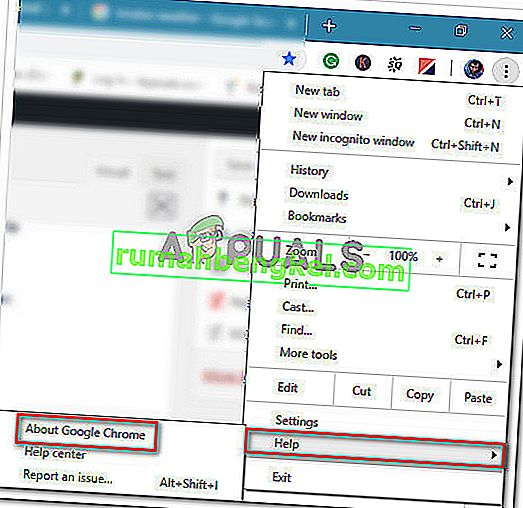
- Когда вы откроете это следующее окно, Chrome просканирует, чтобы узнать, доступна ли новая версия. Если это так, вам будет предложено установить его.
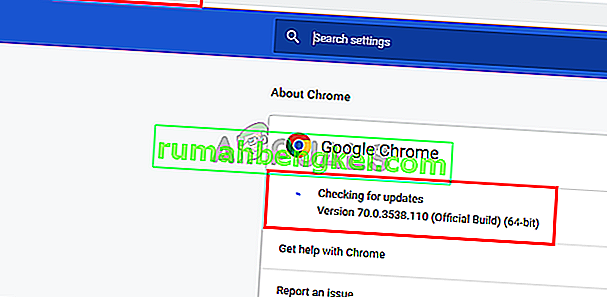
- При следующем запуске браузера еще раз посетите окно reCaptcha и посмотрите, решена ли проблема.
Если вы по-прежнему сталкиваетесь с той же проблемой, перейдите к следующему способу ниже.
Метод 2: создание нового профиля браузера Chrome
Несколько пользователей, пытающихся решить ту же проблему, сообщили, что проблема была решена после создания нового профиля браузера. Этот метод, по-видимому, предполагает, что поврежденный профиль браузера также может стать причиной этой конкретной проблемы.
Выполните следующие действия, чтобы создать новый профиль браузера и попытаться решить проблему, из-за которой рекапча не работает в Chrome:
- Полностью закройте Google Chrome (убедитесь, что процесс не открывается внутри панели лотка).
- Откройте проводник Windows (клавиша Windows + E) и перейдите в следующее место, вставив его в панель навигации и нажав Enter:
% LOCALAPPDATA% \ Google \ Chrome \ Данные пользователя \
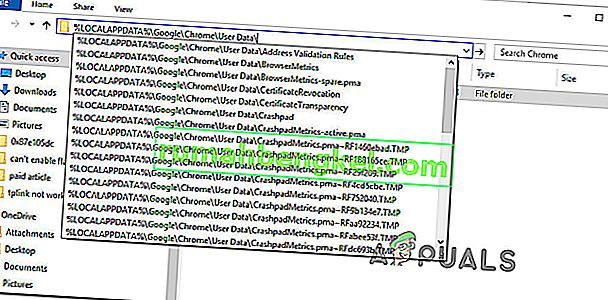
- Внутри папки User Data щелкните правой кнопкой мыши папку Default и выберите Rename. Затем переименуйте его в « Резервное копирование по умолчанию ». Это заставит браузер Chrome создать новую папку по умолчанию при следующем запуске, что приведет к созданию нового профиля браузера.
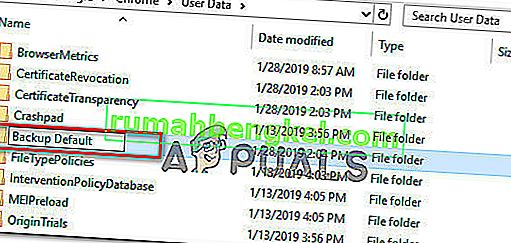
- Откройте Google Chrome, чтобы заставить его создать новый профиль браузера, и перейдите на страницу reCaptcha, чтобы узнать, решена ли проблема.
Метод 3: отключение службы VPN или прокси
Как указали некоторые затронутые пользователи, функциональность reCaptcha также может быть затруднена из-за решения VPN. Если вы действительно используете приложение VPN, временно отключите его и посмотрите, устранена ли проблема с reCaptcha.
Если проблема больше не возникает, когда VPN отключен и вы платите за премиум-услугу, вам необходимо связаться с поставщиком услуг и попросить инструкции о том, как правильно подключиться.
То же самое происходит, если вы используете прокси-сервис - начните с его отключения и посмотрите, сохраняется ли проблема. Если это не так, поищите другого поставщика или обратитесь в службу поддержки.
Метод 4: сбросить IP-адрес
Если у вас возникла эта проблема с несколькими браузерами (не только в Google Chrome), одно из решений, которое, похоже, помогло многим пользователям, - сбросить IP-адрес. Имейте в виду, что это большое количество баз данных (общедоступных или частных), которые отслеживают подозрительные IP-адреса.
Если вам не повезло иметь IP-адрес в предполагаемом диапазоне, запрос reCAPTCHA может представить вам дополнительные препятствия. В этом случае принудительное присвоение маршрутизатору / модему нового IP-адреса позволит вам обойти проблему.
Поскольку большинство интернет-провайдеров в настоящее время предоставляют динамические IP-адреса, вы, скорее всего, сбросите свой IP, просто отключив подключение к Интернету и повторно подключившись, чтобы получить новый IP-адрес. Или вы можете выполнить следующие действия, чтобы вручную сбросить свой IP-адрес:
- Нажмите клавишу Windows + R, чтобы открыть диалоговое окно « Выполнить ». Затем введите « cmd » и нажмите Ctrl + Shift + Enter, чтобы открыть командную строку с повышенными привилегиями. При появлении запроса от UAC (Контроль учетных записей пользователей) нажмите Да, чтобы предоставить права администратора.

- В командной строке с повышенными привилегиями введите следующие команды по порядку и нажимайте Enter после каждой, чтобы сбросить IP-адрес:
netsh winsock reset netsh int ip reset ipconfig / release ipconfig / обновить
- После того, как все команды будут успешно обработаны, снова откройте Google Chrome и убедитесь, что re-Captcha работает правильно.
Метод 5: сканирование системы с помощью Malwarebytes
Проблемы ReCaptcha также связаны с вредоносными программами, такими как угонщики браузеров и трояны. Чаще всего заражаются файлы внутри папки Chrome (рекламное ПО и угонщики).
В этом конкретном случае большинство затронутых пользователей сообщили, что их проблемы волшебным образом исчезли после того, как они использовали Malwarebytes для устранения инфекции. Вот краткое руководство по установке Malwarebytes и запуску сканирования перед переустановкой чистой версии Google Chrome:
- Перво-наперво, давайте устраним вредоносное ПО, запустив сканирование Malwarebytes.
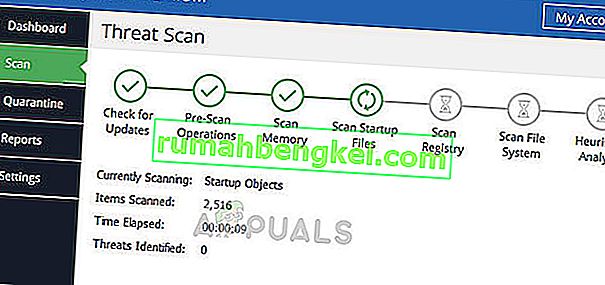 Malwarebytes - Windows 10
Malwarebytes - Windows 10 - После завершения сканирования и удаления вредоносного ПО нажмите клавиши Windows + R, чтобы открыть диалоговое окно « Выполнить ». Затем введите « appwiz.cpl » и нажмите Enter, чтобы открыть « Программы и компоненты» .

- Внутри Программы и компоненты , прокрутите список и найдите Google Chrome. Увидев его, щелкните его правой кнопкой мыши и выберите « Удалить». Затем следуйте инструкциям на экране, чтобы полностью удалить Google Chrome.
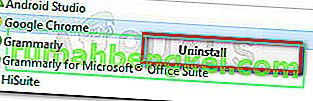
- После удаления Google Chrome перезагрузите компьютер.
- Перейдите по этой ссылке ( здесь ) в IE или другом браузере и загрузите последнюю версию Chrome. Затем откройте исполняемый файл установки и следуйте инструкциям на экране, чтобы переустановить браузер на вашем компьютере.
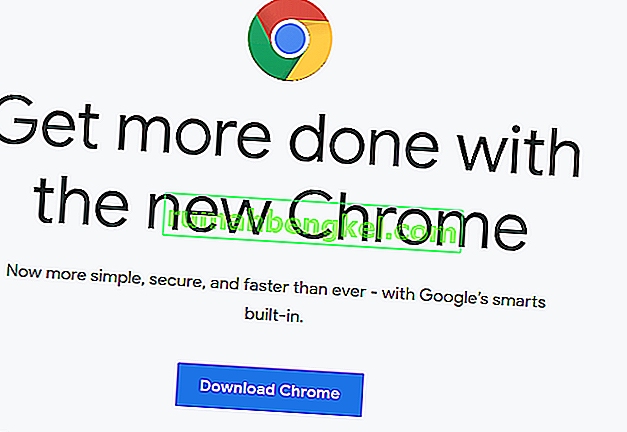
- Перейдите в окно reCaptcha и посмотрите, правильно ли работает функция.

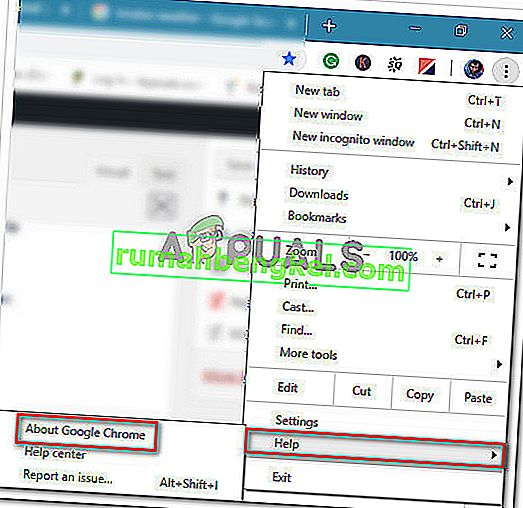
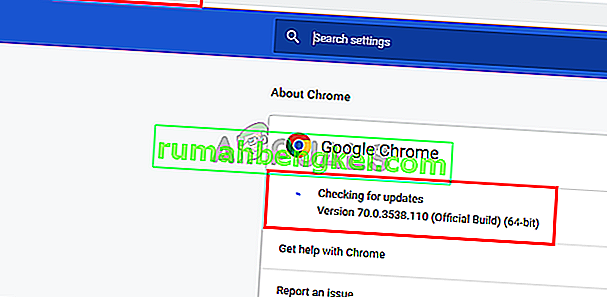
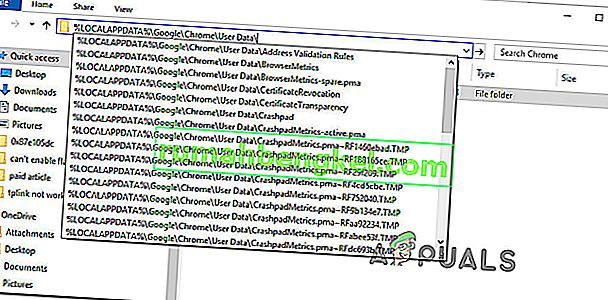
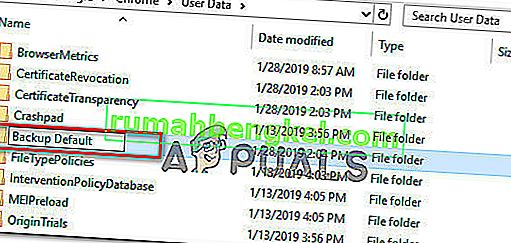

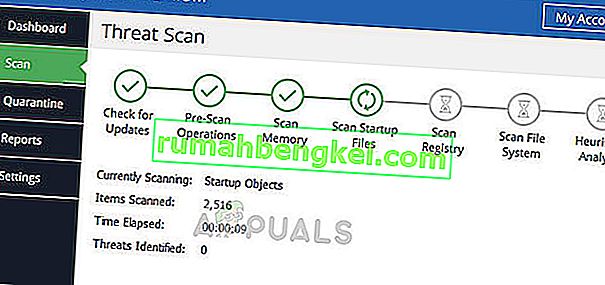 Malwarebytes - Windows 10
Malwarebytes - Windows 10